Tomcat Servers:
Tomcat Servers:
Instale y configure su certificado SSL/TLS
Paso 1: utilice Java Keytool para instalar su certificado SSL/TLS en el almacén de claves
1. Descargar certificado
A) Inicie sesión en su cuenta DigiCert.
https://www.digicert.com/account/login.php
En la pestaña My Orders, haga clic en el número de pedido y luego haga clic en Download.
B) Guarde el certificado your_domain_com.p7b en el mismo directorio que su almacén de claves de Java.
Nota: Si usó Keytool CSR Command Generator o siguió las instrucciones para generar su CSR, el archivo Keystore se llama your_site_name.jks.
2. Instale el archivo de certificado en su almacén de claves
Importante: debe instalar el archivo del certificado SSL/TLS en el mismo almacén de claves y con el mismo nombre de alias (por ejemplo, «-alias server«) que utilizó para generar su CSR. Si intenta instalar el certificado en un almacén de claves diferente o con un alias diferente, el comando de importación no funcionará.
A) Ejecute el siguiente comando para importar el certificado a su almacén de claves.
keytool -import -alias server -file your_site_name.p7b -keystore your_site_name.jks
En el comando anterior, your_site_name.p7b debe ser el nombre del archivo de certificado que descargó, your_site_name.jks debe ser el nombre del archivo de almacén de claves que creó en el Paso 1: Use Keytool para crear un nuevo almacén de claves o cuando use DigiCert Java Keytool CSR Wizard., y el servidor debe ser el nombre de alias que usó al generar su CSR.
B) Debería obtener una confirmación de que «Certificate reply was installed in keystores«.
C) Si se le solicita que confíe en el certificado, escriba y o yes.
D) La instalación de este archivo carga todos los certificados necesarios en su almacén de claves.
Su archivo de almacén de claves (your_site_name.jks) ahora está listo para usarse en su servidor Tomcat. Ahora, está listo para configurar su servidor para usarlo.
Paso 2: configure su conector SSL/TLS
Antes de que su servidor Tomcat pueda aceptar conexiones seguras, debe configurar un conector SSL.
1. Utilice un editor de texto para abrir el archivo server.xml de Tomcat.
Por lo general, el archivo server.xml está en la carpeta conf en el directorio de inicio de su Tomcat.
2. Localice el conector que desea que asegure el nuevo almacén de claves.
Por lo general, se utiliza un conector con puerto 443 o 8443; consulte el paso 4. Tenga en cuenta que es posible que deba descomentar el conector: elimine las etiquetas de comentarios (<!- y ->).
3.Configure su conector Tomcat.
Asegúrese de especificar su nuevo nombre de archivo y contraseña del almacén de claves en la configuración de su conector.
4. Cuando haya terminado, su conector debería parecerse al ejemplo a continuación.
Nota: ¿Está utilizando una versión de Tomcat anterior a Tomcat 7? Luego, debe cambiar keystorePass a keypass.
<Connector port=»443″ maxHttpHeaderSize=»8192″ maxThreads=»100″ minSpareThreads=»25″ maxSpareThreads=»75″ enableLookups=»false» disableUploadTimeout=»true» acceptCount=»100″ scheme=»https» secure=»true» SSLEnabled=»true» clientAuth=»false» sslProtocol=»TLS» keyAlias=»server» keystoreFile=»/home/user_name/your_site_name.jks» keystorePass=»your_keystore_password» />
En la configuración del conector anterior, keystoreFile es la ruta completa a su archivo de almacén de claves, keystorePass es la contraseña que utilizó para crear su almacén de claves y keyAlias es el mismo nombre de alias (por ejemplo, «servidor») que utilizó para generar su CSR.
5. Guarde sus cambios en el archivo server.xml.
6. Reinicie el servicio Tomcat.
7. ¡Felicidades! Ha instalado correctamente su certificado SSL.
Pruebe la instalación de su certificado SSL/TLS
¿Es su sitio de acceso público? Use la herramienta de diagnóstico de instalación de SSL DigiCert® para probar la instalación de su certificado SSL/TLS; detecta problemas comunes de instalación.